ในฐานะผู้เชี่ยวชาญด้านไอที ฉันมักถูกขอให้แก้ไขข้อผิดพลาดที่เกิดขึ้นจากการใช้ DistributedCOM หนึ่งในข้อผิดพลาดทั่วไปที่ฉันเห็นคือข้อผิดพลาด '10001' ซึ่งระบุว่าเซิร์ฟเวอร์ DCOM ไม่สามารถเริ่มทำงาน ข้อผิดพลาดนี้อาจเกิดจากหลายปัจจัย แต่สาเหตุที่พบบ่อยที่สุดคือการตั้งค่า DCOM ที่กำหนดค่าไม่ถูกต้อง ในบทความนี้ ฉันจะแสดงวิธีแก้ปัญหาและแก้ไขข้อผิดพลาดนี้
ขั้นตอนแรกในการแก้ไขข้อผิดพลาดนี้คือการตรวจสอบการตั้งค่า DCOM เมื่อต้องการทำเช่นนี้ ไปที่เริ่ม > เรียกใช้ และพิมพ์ 'dcomcnfg' สิ่งนี้จะแสดงยูทิลิตี้การกำหนดค่า DCOM ในแผนผังบริการคอมโพเนนต์ ให้ขยาย 'คอมพิวเตอร์' และ 'คอมพิวเตอร์ของฉัน' คลิกขวาที่ 'My Computer' และเลือก 'Properties'
ในกล่องโต้ตอบคุณสมบัติ 'My Computer' ให้ไปที่แท็บ 'COM Security' ในส่วน 'สิทธิ์การเข้าถึง' คลิกปุ่ม 'แก้ไขค่าเริ่มต้น' ตรวจสอบให้แน่ใจว่าได้เลือกช่องทำเครื่องหมาย 'เปิดใช้งาน COM แบบกระจายบนคอมพิวเตอร์เครื่องนี้' นอกจากนี้ ตรวจสอบให้แน่ใจว่ากลุ่ม 'ผู้ใช้ที่ได้รับการรับรองความถูกต้อง' มีสิทธิ์ 'อนุญาต' สำหรับทั้ง 'สิทธิ์ในการเปิดและเปิดใช้งาน' และ 'สิทธิ์การเข้าถึง'
หากตั้งค่า DCOM ถูกต้อง ขั้นตอนต่อไปคือการตรวจสอบบันทึกเหตุการณ์เพื่อหาเบาะแสว่าทำไมเซิร์ฟเวอร์ DCOM ไม่สามารถเริ่มทำงาน ในการดำเนินการนี้ ให้ไปที่ Start > Run แล้วพิมพ์ 'eventvwr' นี่จะเป็นการเปิด Event Viewer ในบานหน้าต่างด้านซ้าย ให้ขยาย 'Windows Logs' และเลือก 'Application' ในบานหน้าต่างด้านขวา ให้มองหาข้อความแสดงข้อผิดพลาดที่มีแหล่งที่มา 'DistributedCOM'
หากคุณพบข้อความแสดงข้อผิดพลาดใดๆ ให้คัดลอกข้อความที่ถูกต้องและ Google เพื่อดูข้อมูลเพิ่มเติม คุณอาจพบว่าคุณจำเป็นต้องอัปเดตไดรเวอร์ของคอมพิวเตอร์ หรือจำเป็นต้องติดตั้งโปรแกรมแก้ไขด่วนหรือเซอร์วิสแพ็ค เมื่อคุณแก้ไขปัญหาพื้นฐานแล้ว ข้อผิดพลาด '10001' ไม่ควรเกิดขึ้นอีกต่อไป
ผู้ใช้ Windows บางรายต้องเผชิญกับสิ่งแปลกประหลาด กระจายข้อผิดพลาด COM 1001 เมื่อพวกเขาเปิดตัวแสดงเหตุการณ์ โดยปกติ ข้อผิดพลาดนี้จะปรากฏขึ้นเมื่อมีคนพยายามเรียกใช้สคริปต์หรือกำหนดค่าคุณสมบัติบางอย่างในระบบปฏิบัติการ Windows ข้อผิดพลาดนี้ยังปรากฏขึ้นเมื่อผู้ใช้พยายามเปิดแอปจาก Microsoft Store
รหัสเหตุการณ์ 10001, DistributedCOM, เซิร์ฟเวอร์ DCOM ไม่สามารถเริ่มได้
เพิ่ม appxpackage

ดี.คอม หรือ Distributed Component Object Model เป็นเทคโนโลยีที่เป็นกรรมสิทธิ์ของ Microsoft ที่ช่วยให้ซอฟต์แวร์ Component Object Model (COM) สามารถสื่อสารผ่านเครือข่ายได้ บริการคอมโพเนนต์ต้องการโปรโตคอลสาย DCOM เพื่อสื่อสารกับคอมโพเนนต์ Component Object Model (COM) บนคอมพิวเตอร์เครื่องอื่น บนระบบที่ใช้ Windows ตามค่าเริ่มต้น คอมพิวเตอร์ในเครือข่ายจะได้รับการกำหนดค่าเริ่มต้นให้เปิดใช้งาน DCOM COM คืออะไร ? เป็นเครื่องมือที่ใช้สำหรับการกำหนดค่าขั้นสูงและการแก้ไขปัญหา
วิธีแก้ไขข้อผิดพลาด DistributedCOM 10001
ในการแก้ไขข้อผิดพลาด DCOM 10001 บนคอมพิวเตอร์ Windows 11/10 ให้ทำตามขั้นตอนเหล่านี้:
- แก้ไขปัญหาเกี่ยวกับแอพจาก Microsoft Store
- ซ่อมแซมไฟล์ที่เสียหายด้วย System File Checker
- การอนุญาต Registry Editor
- เปลี่ยนการอนุญาตรหัสแอป
รหัสเหตุการณ์ 10001, DistributedCOM, เซิร์ฟเวอร์ DCOM ไม่สามารถเริ่มได้
1] แก้ไขปัญหาแอพจาก Microsoft Store
ในการเริ่มต้น เราควรดูวิธีแก้ไขปัญหาเกี่ยวกับแอปที่พบใน Microsoft Store มีหลายวิธีในการทำเช่นนี้ ลองมาดูวิธีที่เรารู้ว่าได้ผลอย่างแน่นอน
- ตรวจสอบให้แน่ใจว่า Windows เป็นรุ่นล่าสุด : กดปุ่ม Windows + I เพื่อเปิดแอปการตั้งค่า จากนั้นไปที่ Windows Update > ตรวจหาการอัปเดต หากมีการอัปเดตใดๆ ให้เลือก 'ติดตั้งทันที' และรอ

- ตรวจสอบให้แน่ใจว่าแอปใช้งานได้กับ Windows 11 ตอบ: ในบางกรณี แอปอาจไม่ทำงานเนื่องจากเข้ากันไม่ได้กับ Windows 11 เราขอแนะนำให้ตรวจสอบการอัปเดตแอปใหม่เพื่อรับเวอร์ชันล่าสุดที่ใช้ได้กับระบบปฏิบัติการ
- อัปเดต Microsoft Store A: สิ่งต่อไปที่คุณควรทำหากด้านบนไม่ได้ผลคือการอัปเดต Microsoft Store คุณจะเห็นว่า Store เป็นแอปแยกต่างหาก ดังนั้นหากคุณต้องการอัปเดต คุณต้องคลิกที่ไอคอน Store เพื่อเปิด จากนั้นคลิก ไลบรารี > รับการอัปเดต
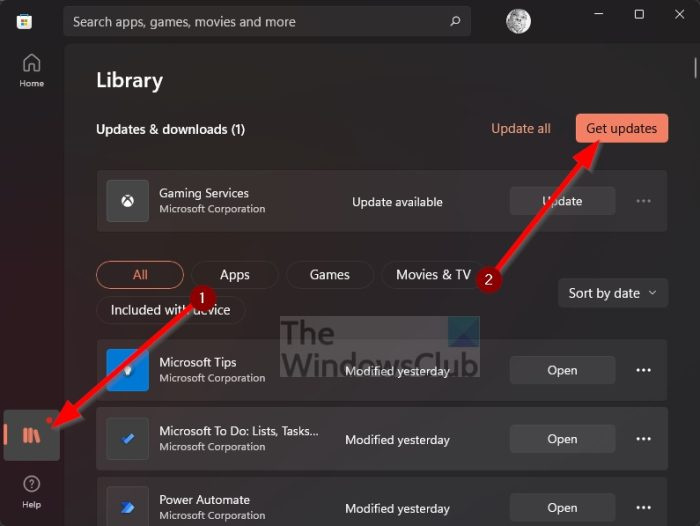
- กู้คืนหรือรีเซ็ตแอป Microsoft Store ตอบ: คุณอาจต้องกู้คืนหรือรีเซ็ตแอปพลิเคชันที่ได้รับผลกระทบ
2] ซ่อมแซมไฟล์ที่เสียหายด้วย System File Checker
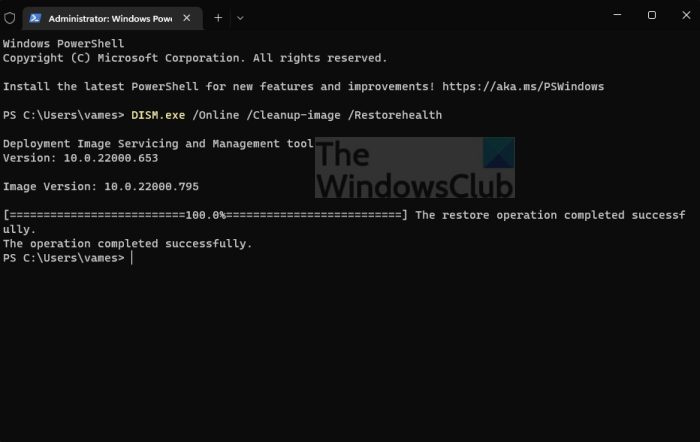
หากวิธีข้างต้นไม่ได้ผล เราขอแนะนำให้ใช้ System File Checker และ DISM Tool เพื่อแก้ไขไฟล์ระบบหรืออิมเมจที่เสียหาย
- เปิดพรอมต์คำสั่ง
- วิ่ง sfc/สแกนโนว์ .
- รีสตาร์ทเครื่องคอมพิวเตอร์ของคุณ
- วิธีการวิ่ง DISM.exe/Online/Cleanup-image/Restorehealth ใน CMD
- รีสตาร์ทเครื่องคอมพิวเตอร์ของคุณ
ดำเนินการต่อและตรวจสอบว่าข้อความแสดงข้อผิดพลาดยังคงปรากฏอยู่หรือไม่
3] คัดลอกรหัสแอปพลิเคชันจากบริการคอมโพเนนต์
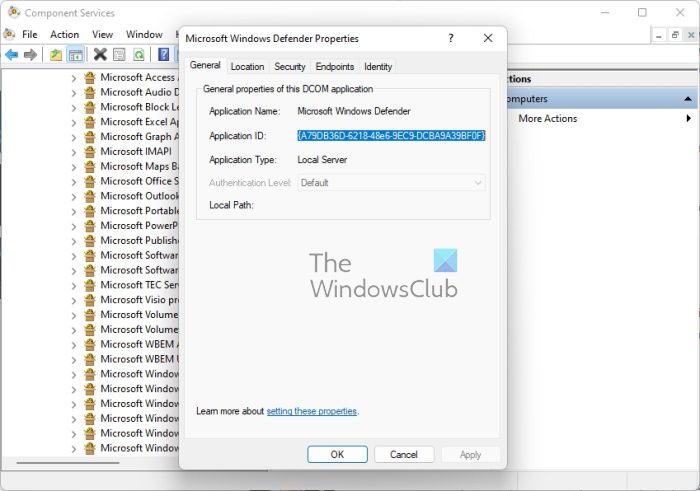
- ก่อนอื่นคุณต้องคลิกที่ไอคอนค้นหาที่อยู่บนทาสก์บาร์
- หลังจากนั้น เข้าสู่ Component Services
- เมื่อปรากฏในผลการค้นหา ให้คลิกเพื่อเปิด
- ตอนนี้หน้าต่างควรปรากฏขึ้น
- ขยาย Component Services > Computers > My Computer > DCOM Configuration
- ตอนนี้คุณต้องคลิกขวาที่บริการที่คุณต้องการเปลี่ยน
- เลือกตัวเลือกคุณสมบัติ
หลังจากนั้น อย่าลืมคัดลอก ID แอปพลิเคชัน เพราะคุณจะต้องใช้ในภายหลัง
4] เปลี่ยนสิทธิ์ App ID
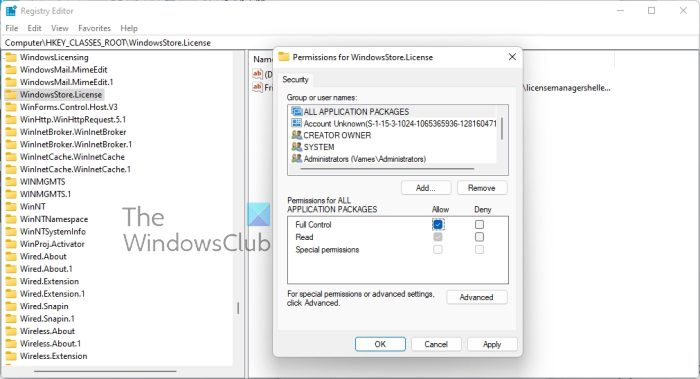
ตอนนี้เราต้องเปลี่ยนการอนุญาตของบริการเฉพาะ นี่เป็นงานง่าย ๆ ดังนั้นเรามาคุยกันถึงวิธีการทำให้เสร็จ
- กดปุ่ม Windows + R เพื่อเปิดกล่องโต้ตอบเรียกใช้
- พิมพ์ Regedit ในกล่องแล้วกด Enter
- ฉันไปที่คอมพิวเตอร์ผ่านโฟลเดอร์ 'HKEY_CLASSES_ROOT'
- วาง Application ID หลัง ROOT แล้วกด Enter
- คลิกขวาที่โฟลเดอร์ที่มีหมายเลข ID ของแอปพลิเคชัน
- คลิก 'สิทธิ์' จากเมนูแบบเลื่อนลง
- นำทางไปยัง เพิ่มเติม > TrustedInstaller
- ตอนนี้คุณต้องการเปลี่ยนเจ้าของเป็นกลุ่มผู้ดูแลระบบภายใน
- คลิก 'ใช้' เพื่อบันทึกการเปลี่ยนแปลง
- จากนั้นคุณควรเลือกกลุ่ม Local Administrators ที่อยู่ภายใต้แท็บ Security
- ทำเครื่องหมายที่ช่องอนุญาตทันทีเพื่อรับสิทธิ์การเข้าถึงแบบเต็มภายใต้สิทธิ์ของผู้ดูแลระบบ
- คลิก ใช้ > ตกลง เพื่อบันทึกการเปลี่ยนแปลงทั้งหมด
อย่างน้อยเราหวังว่าสิ่งนี้จะช่วยได้
เชื่อมต่อแล้ว : แก้ไขข้อผิดพลาด DistributedCOM 10005
จะแก้ไขข้อผิดพลาด DCOM Event ID 10001 ได้อย่างไร
ปัญหานี้สามารถแก้ไขได้ด้วยการติดตั้งแอปพลิเคชันที่ได้รับผลกระทบอีกครั้งเพื่อกู้คืนไฟล์ที่หายไป นี่เป็นเพียงวิธีพื้นฐาน แต่ส่วนใหญ่แล้วได้ผล ดังนั้นลองทำดู
ข้อผิดพลาดที่เกี่ยวข้อง: รหัสเหตุการณ์ DCOM 10016 | ข้อผิดพลาด DCOM 1084 | ข้อผิดพลาด DCOM 1084 | ไม่สามารถเริ่มเซิร์ฟเวอร์ DCOM รหัสเหตุการณ์ 10000
0x803f900a
ข้อผิดพลาด DistributedCOM Windows 11/10 คืออะไร
ในกรณีส่วนใหญ่ ข้อผิดพลาด DCOM จะแสดงข้อผิดพลาดที่น่าเกลียดเมื่อใดก็ตามที่บริการหรือแอปพลิเคชันพยายามใช้ DCOM แต่ไม่มีสิทธิ์ที่เหมาะสม สิ่งนี้ไม่ควรเป็นปัญหาใหญ่ เพราะในกรณีส่วนใหญ่ ข้อผิดพลาด DCOM จะไม่ส่งผลกระทบต่อระบบคอมพิวเตอร์ของคุณ แต่ไม่สามารถบล็อกตัวแสดงเหตุการณ์ของคุณได้
DCOM ใช้สำหรับอะไร
ดังนั้น สำหรับผู้ที่อาจสนใจ Distributed Component Object Model (DCOM) เป็นส่วนเสริมของ Component Object Mode หรือเรียกสั้นๆ ว่า COM ช่วยให้ส่วนประกอบซอฟต์แวร์สื่อสารกันบนคอมพิวเตอร์หลายเครื่องที่อยู่บนเครือข่ายท้องถิ่น (LAN) เครือข่ายบริเวณกว้าง (WAN) หรืออินเทอร์เน็ต
- วิธีล้างบันทึกของผู้ดูเหตุการณ์
- หากข้อผิดพลาด DCOM ทำให้บันทึก Event Viewer เสียหาย เราจำเป็นต้องล้างข้อมูลเหล่านั้น
- เปิด Command Prompt โดยกดปุ่ม Windows + X
- จากนั้นเลือก Command Prompt (Admin) หรือ Windows Terminal (Admin)
- ถัดไป คุณต้องคัดลอกและวาง: for /F 'tokens=*' %1 in ('wevtutil.exe el') DO wevtutil.exe cl '%1'
- กดปุ่ม Enter บนแป้นพิมพ์ของคุณ
ตอนนี้บันทึก Event Viewer ควรถูกล้างโดยไม่มีปัญหา















